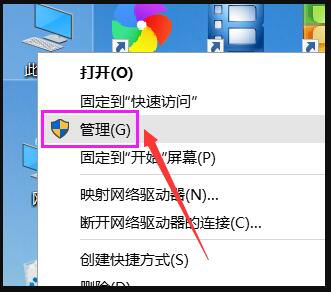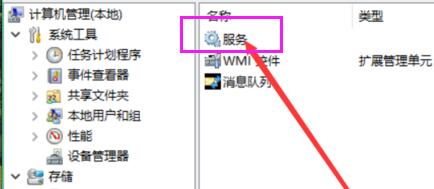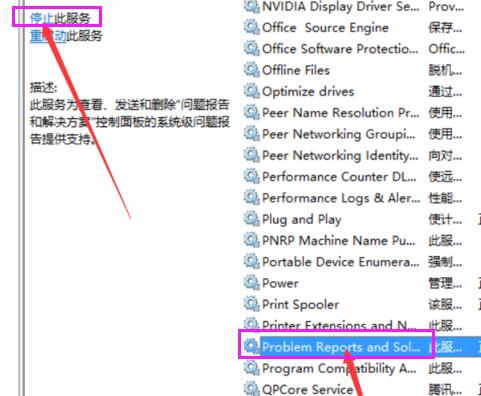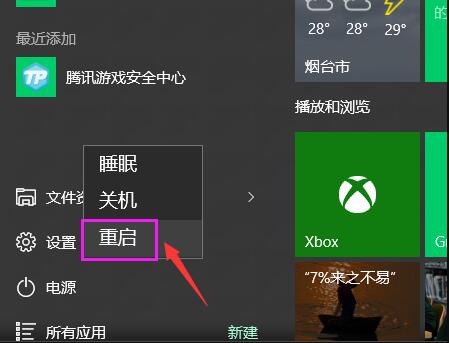Win10屏幕一直闪烁怎么解决?Win10屏幕一直闪烁解决方法
Win10系统是现在大家都在使用的电脑操作系统,我们都知道使用电脑的时候会出现很多问题,比如说电脑屏幕问题,最近很多的小伙伴们都遇到了在更新后屏幕一直闪的情况,这是什么原因导致的呢?今天小编就为大家带来了Win10屏幕一直闪烁解决办法,一起来看看吧。
Win10屏幕一直闪烁解决办法
1、右键点击桌面上的此电脑图标,然后选择管理打开。
2、在打开的界面中找到双击服务与应用程序然后双击打开它。
3、继续找到服务选项双击打开。
4、然后找到Problem Reports and Solutions Control Panel Support,从左侧点击停止此服务。
5、然后继续找到Windows Error Reporting Service一样停止此服务。
6、完成所有操作后并且重启之后就可以解决win10屏幕一直闪烁的问题了。
以上就是小编为大家带来Win10屏幕一直闪烁解决办法介绍,希望能帮助到大家!
相关文章
热门教程
笔记本Win7系统屏幕变小两侧有黑边怎么解决?
2Win11电脑任务栏图标重叠怎么办?任务栏图标重叠图文教程
3Win10如何强制删除流氓软件?Win10电脑流氓软件怎么彻底清除?
4Win10视频不显示缩略图怎么办?
5Win11安卓子系统安装失败
6Windows11打印机驱动怎么安装?Windows11打印机驱动安装方法分享
7Win7旗舰版COM Surrogate已经停止工作如何解决?
8Win7电脑字体怎么改回默认字体?Win7改回默认字体方法?
9Win11开始菜单怎么样设置在左下角?Win11开始菜单移至左下角步骤
10如何在Win11正式版中创建虚拟桌面?Win11正式版创建虚拟桌面的方法
装机必备 更多+
大家都在看
电脑教程专题 更多+